Mencatat Penerimaan Kembalian (Debit)
Transaksi penerimaan kembalian (debit) diperlukan jika suatu hutang usaha telah dilunasi tetapi nilainya lebih besar dibandingkan dengan nilai hutangnya. Kelebihan pembayaran ini dapat dikembalikan oleh Vendor dalam bentuk pengembalian uang atau untuk melunasi invoice (hutang usaha) yang lain.
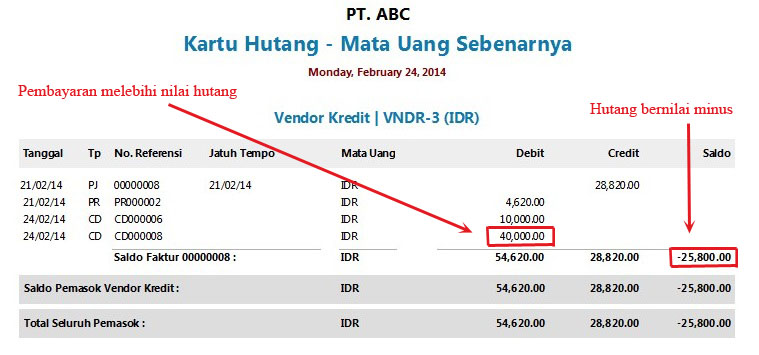
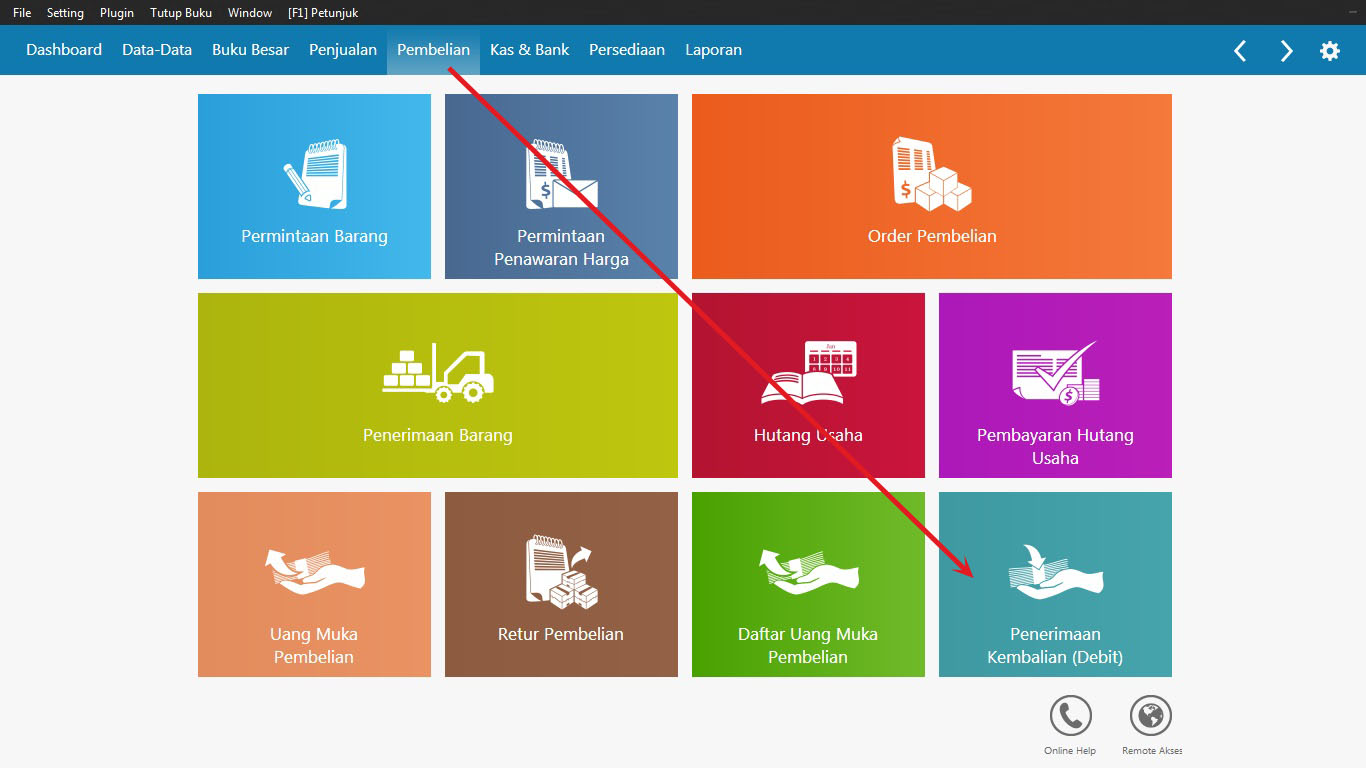
2. Setelah itu akan muncul daftar penerimaan kembalian (debit), klik Baru untuk menginput Penerimaan Kembalian (Debit)
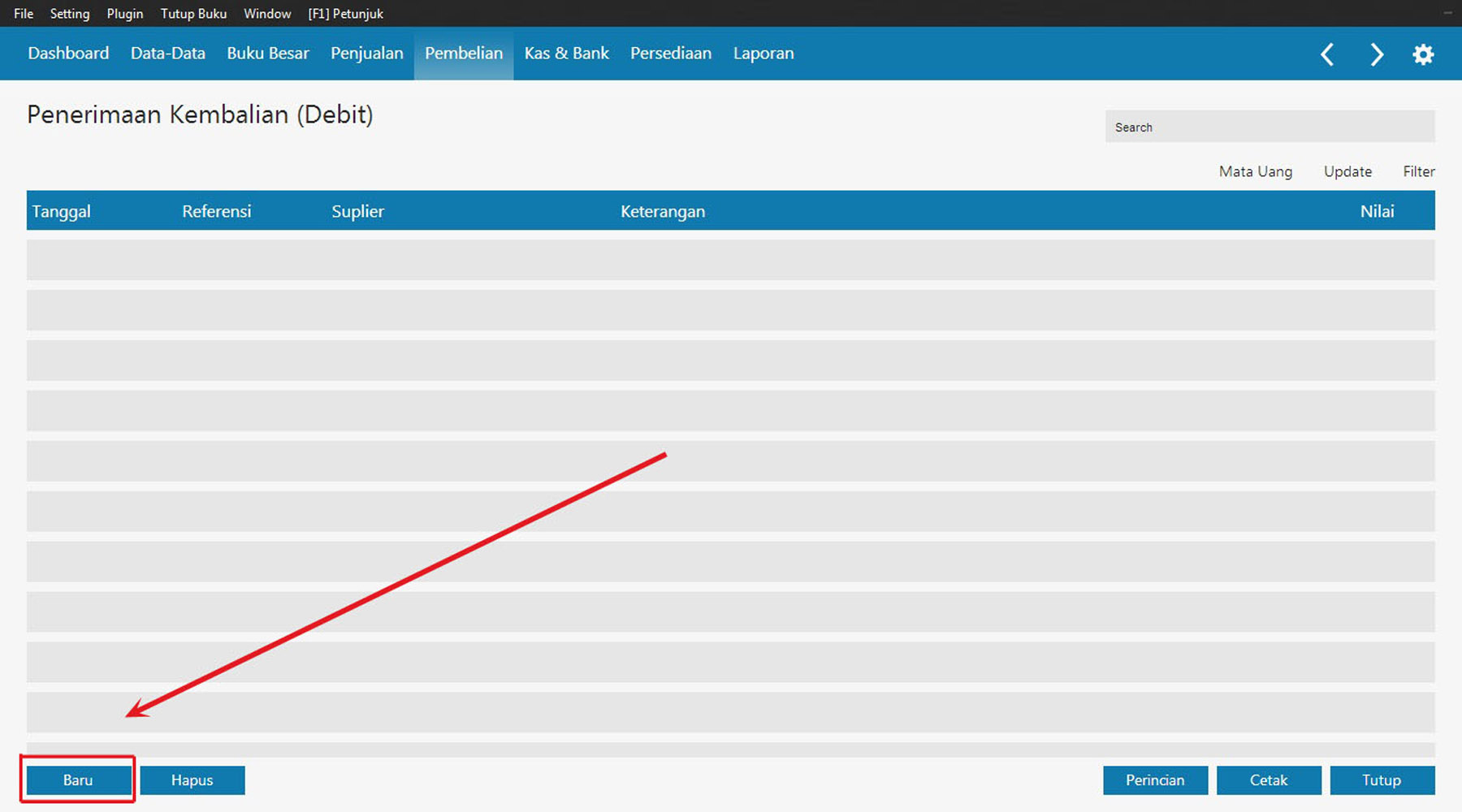
3. Akan muncul daftar invoice penerimaan barang/pembelian yang nilai transaksi pembayaran hutangnya lebih besar daripada nilai hutangnya. Pilih Invoicenya lalu klik OK
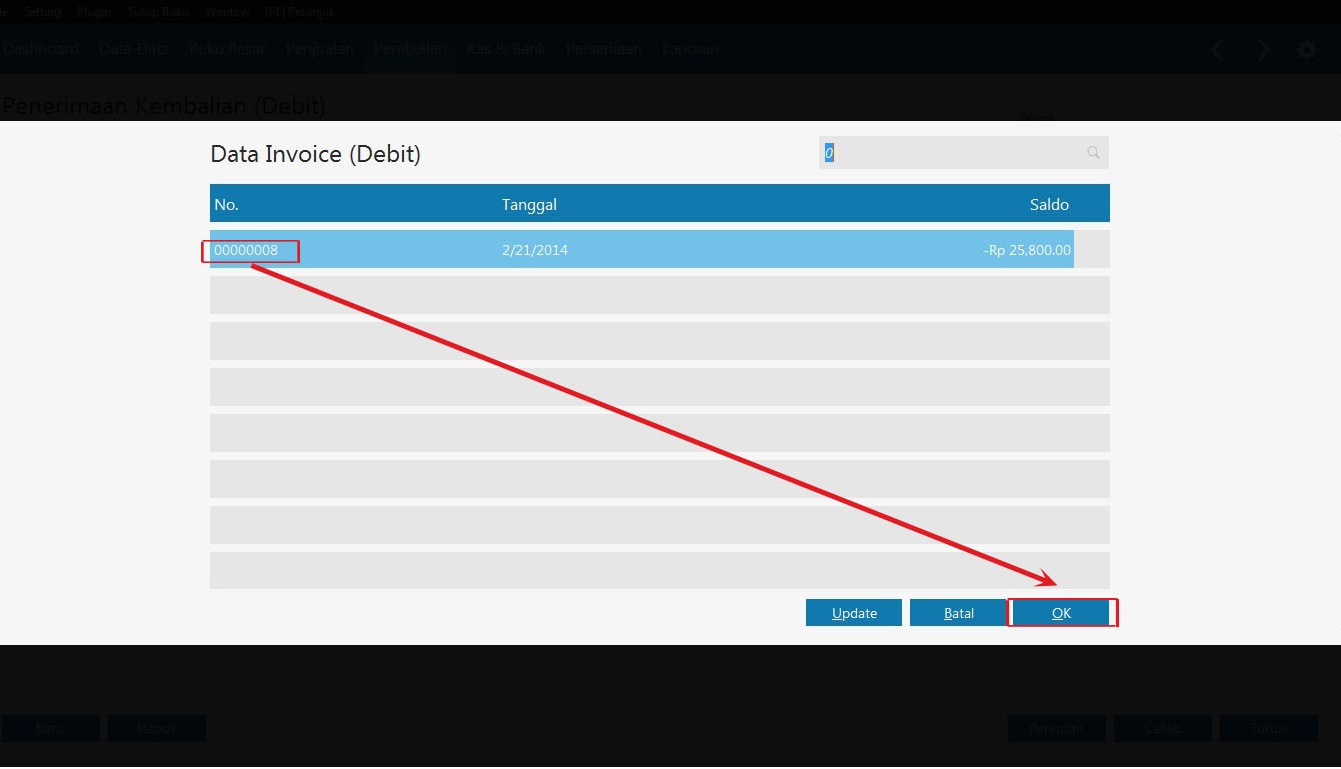
4. Akana muncul jendela pilihan alokasi pengembalian debit, ada 2 metode :
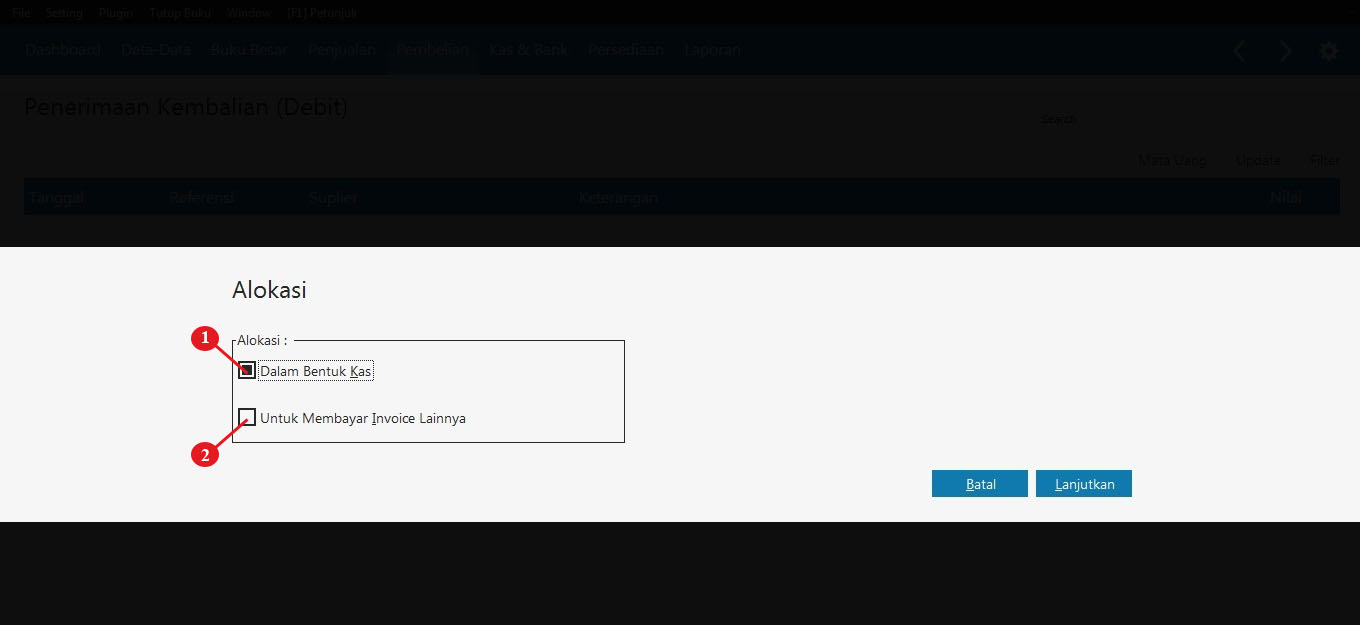
- Jika Vendor menginginkan pengembalian pembayaran dalam bentuk uang maka Centang pilihan dalam Bentuk Kas
- Jika Vendor menginginkan pengembalian pembayaran untuk melunasi invoice yang belum lunas maka Centang Untuk Membayar Invoice Lainnya
5. Pada tampilan form isian Kas Masuk untuk penerimaan kembalian (Debit), isi data-data yang diperlukan sesuai dengan petunjuk yang ada dalam gambar di bawah ini:
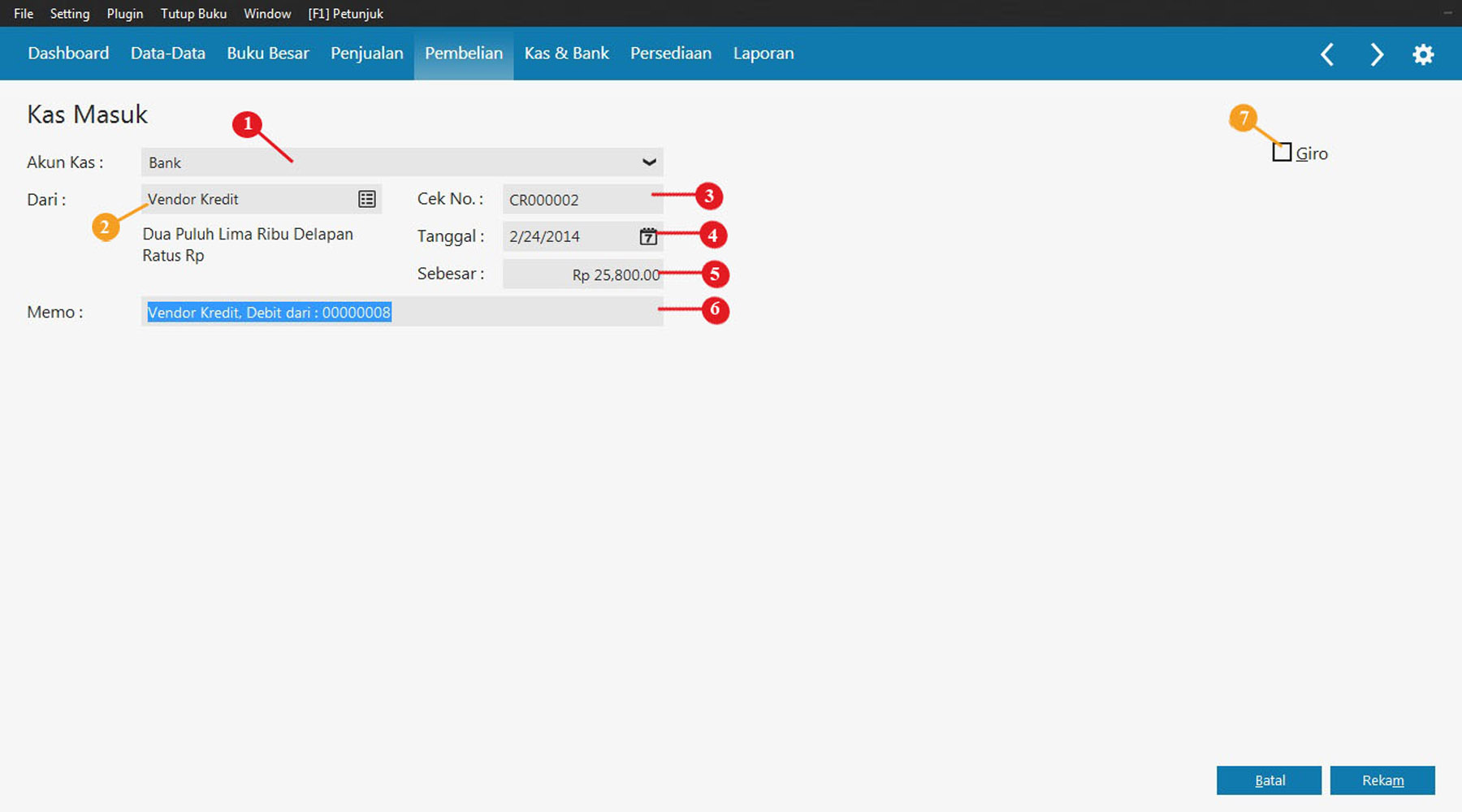
Keterangan Gambar:
- Pilih Akun Kas yang digunakan untuk menerima kembalian (debit) dari Vendor. Misalnya penerimaan kembalian (debit) dari Vendor ditransfer ke Bank, maka pilih Bank pada Akun Kas, atau jika penerimaan kembalian (debit) berupa uang tunai, klik Dropdown Combo Box Akun Kas dan pilih Kas.
- Otomatis terisi dengan nama Vendor yang terkait dengan penerimaan kembalian (debit)
- Cek No akan otomatis terisi sesuai dengan urutan nomor terakhir, dapat juga diganti sesuai dengan kebutuhan.
- Klik Untuk memilih tanggal transaksi, dapat juga langsung mengisi tanggalnya dengan mengetiknya sesuai dengan tanggal transaksi yang bersangkut
- Otomatis terisi dengan nilai kelebihan bayar atau kembalian (debit) yang akan dibayarkan oleh Vendor
- Keterangan akan terisi secara otomatis, dapat juga diganti sesuai dengan kebutuhan
Setelah transaksi direkam, maka akan kembali lagi ke Menu Pembelian.
Klik Penerimaan Kembalian (Debit) untuk masuk ke daftar penerimaan kembalian (debit)
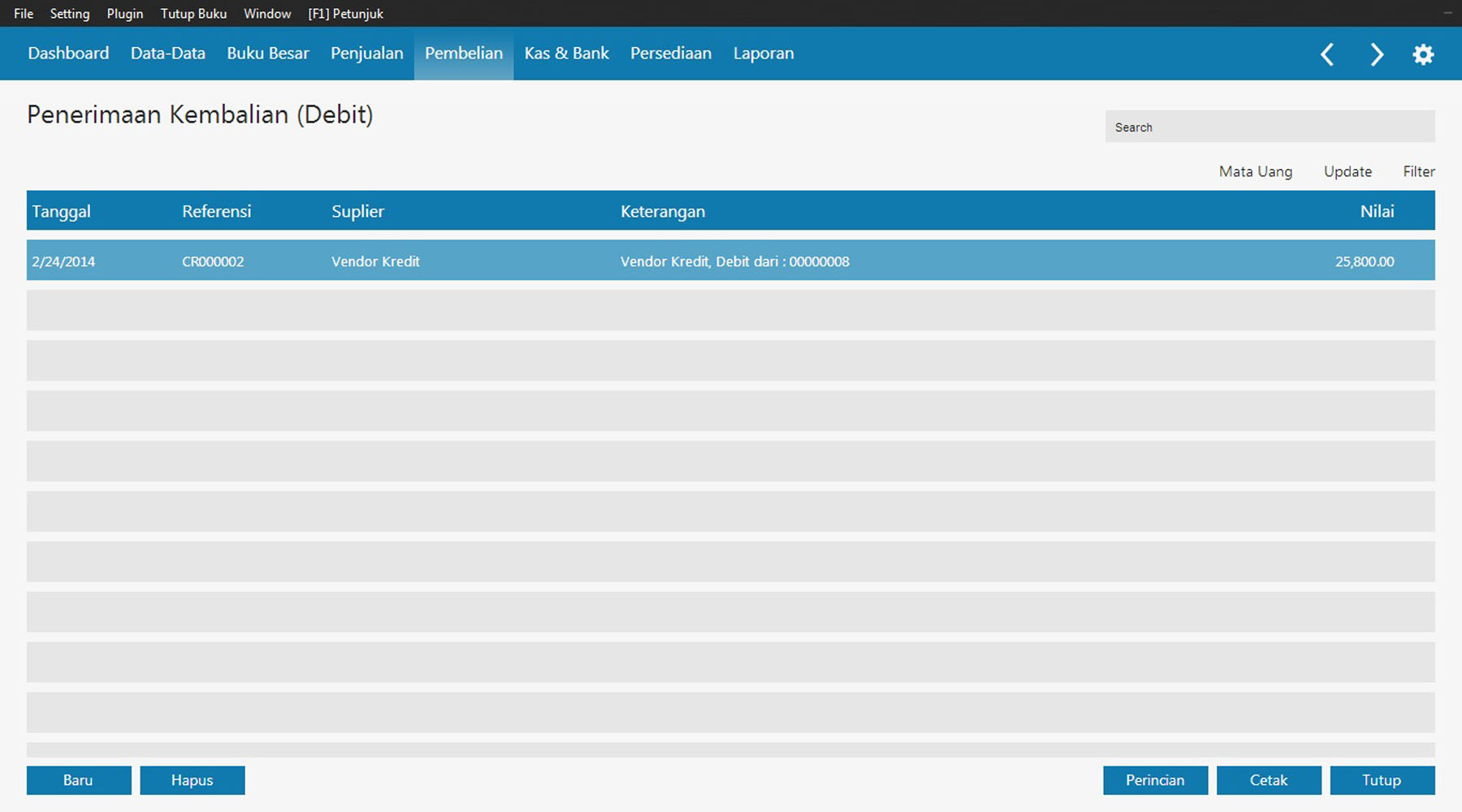
Jika ingin mencetak jurnal voucher klik pada transaksi kemudian klik tombol cetak.
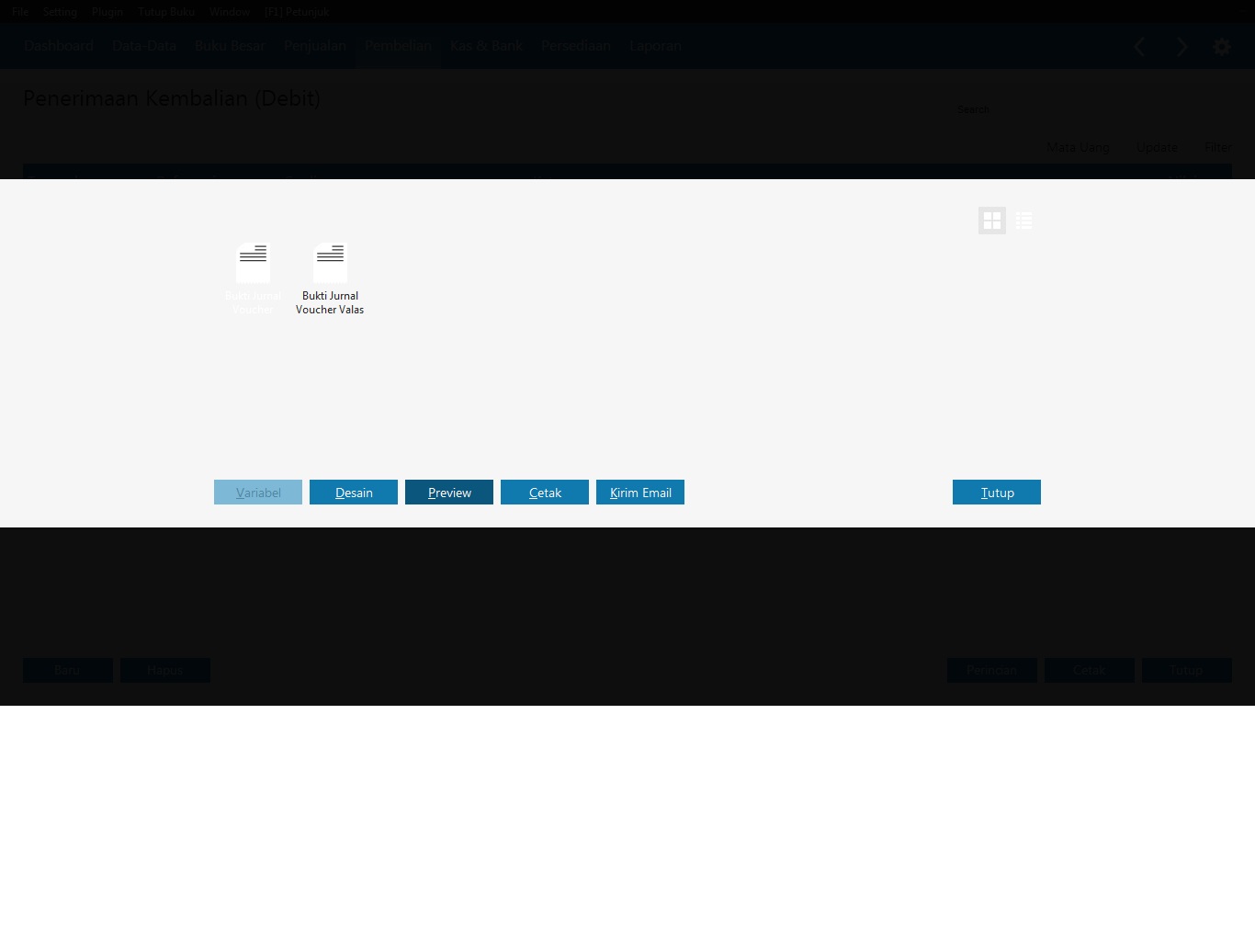
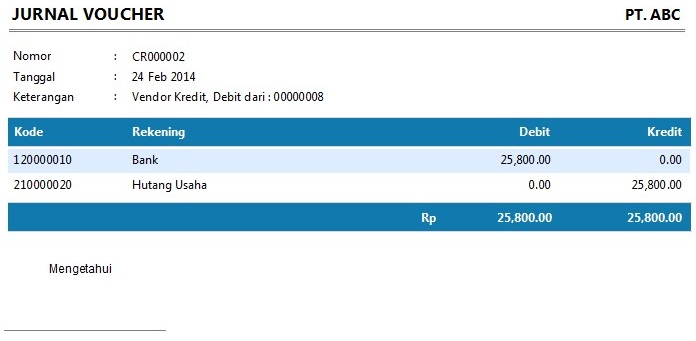
Transaksi penerimaan kembalian (debit) akan menyebabkan hutang usaha atas nama Vendor tersebut yang sebelumnya bernilai negatif karena ada kelebihan bayar menjadi nol atau berkurang karena kelebihan bayar sudah dikembalikan dalam bentuk kas. Seperti pada gambar di bawah ini:\
Kartu Hutang Sebelum Penerimaan Kembalian
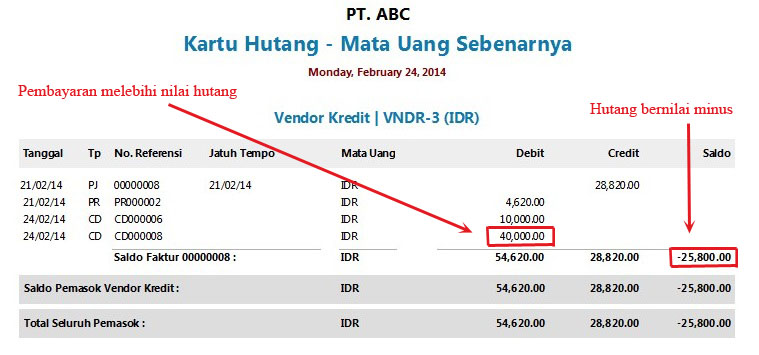
Kartu Hutang setelah dilakukan Penerimaan Kembalian
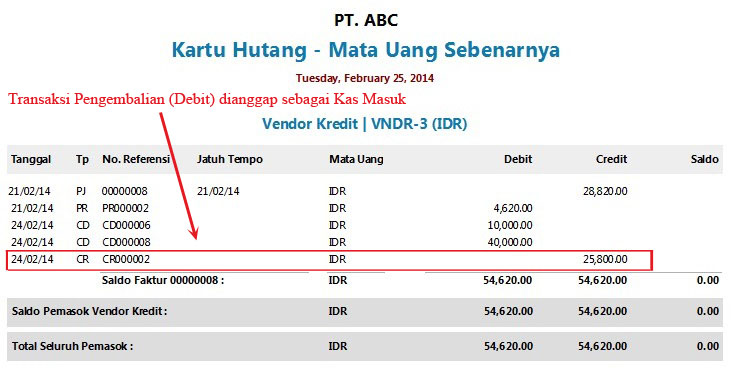
- Centang Filter By Tanggal Transaksi
- Centang Tampilkan yang Bersaldo Nol (Karena Setelah dilakukan penerimaan kembalian, hutang dianggap lunas)
- Centang Filter Tanggal Berlaku Untuk Kedua - Duanya
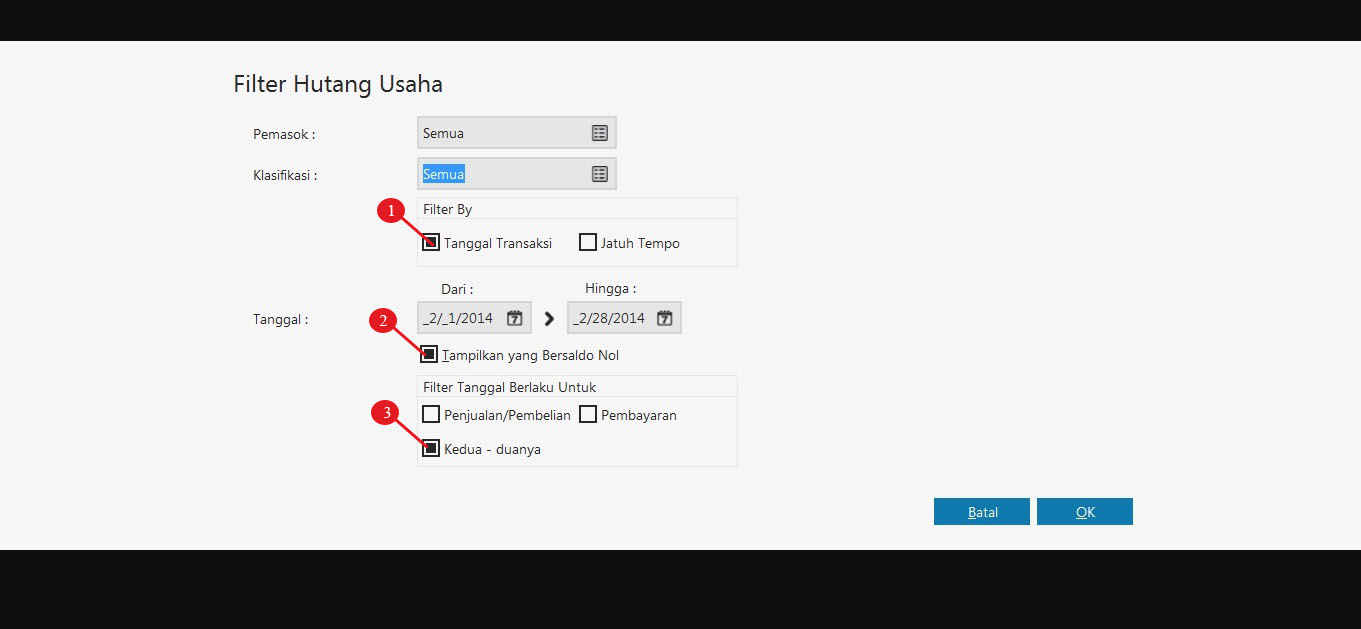
Demikian penjelasannya semoga bermanfaat.
Related Articles
Retur Pembelian Tanpa Mengisi Debit Credit Memo
Fasilitas retur terdiri retur pembelian dan retur penjualan, dengan adanya fasilitas ini anda dapat mencatat pengembalian (retur) dari transaksi pembelian atau penjualan baik barang maupun jasa yang disebabkan karena barang yang dikirim atau diterima ...Mencatat Transaksi Penerimaan Barang
Mencatat Transaksi Penerimaan Barang A. Transaksi Penerimaan Barang Secara Kredit Berikut ini langkah-langkah untuk mencatat penerimaan barang di Zahir Accounting Versi 6: Klik modul Pembelian > Penerimaan Barang. Setelah itu akan muncul daftar ...Cara Input Penerimaan Lebih Bayar (Debit) - Zahir Online
Penerimaan Lebih Bayar (Debit) Fitur ini digunakan untuk mencatat transaksi pengembalian kelebihan bayar hutang usaha yg dikembalikan dari pemasok atas pembayaran hutang usaha yang nominalnya lebih besar dari nilai fakturnya. contohnya nilai faktur ...Mencatat Transaksi Retur Pembelian
Mencatat Transaksi Retur Pembelian Berikut ini langkah-langkah untuk mencatat Retur Pembelian di Zahir Accounting Versi 6: 1. Klik Modul Pembelian > Retur Pembelian 2. Setelah itu akan muncul daftar Retur Pembelian, Klik Baru untuk menginput retur ...Retur Penjualan Tanpa Mengisi Debit Credit Memo
Fasilitas retur terdiri retur pembelian dan retur penjualan, dengan adanya fasilitas ini anda dapat mencatat pengembalian (retur) dari transaksi pembelian atau penjualan baik barang maupun jasa yang disebabkan karena barang yang dikirim atau diterima ...